1. Préparez Docker
Je recommande vivement Docker 18 ou supérieur. Aucune exigence spécifique pour l'environnement hôte.
Vérifiez la version de votre docker.
docker -v

2. Téléchargez l'image ZenTao
Le téléchargement en ligne et l'importation hors ligne sont tous deux disponibles pour déployer l'image ZenTao. Choisissez-en un en fonction de votre environnement.
2.1 Télécharger
L'image ZenTao est téléchargée sur dockerhub, et vous pouvez la trouver ici, https://hub.docker.com/r/easysoft/zentao/tags
sudo docker pull [Image name]:[Image tag]
Tirez une image, par exemple zentao:12.2.stable
sudo docker pull easysoft/zentao:12.2.stable
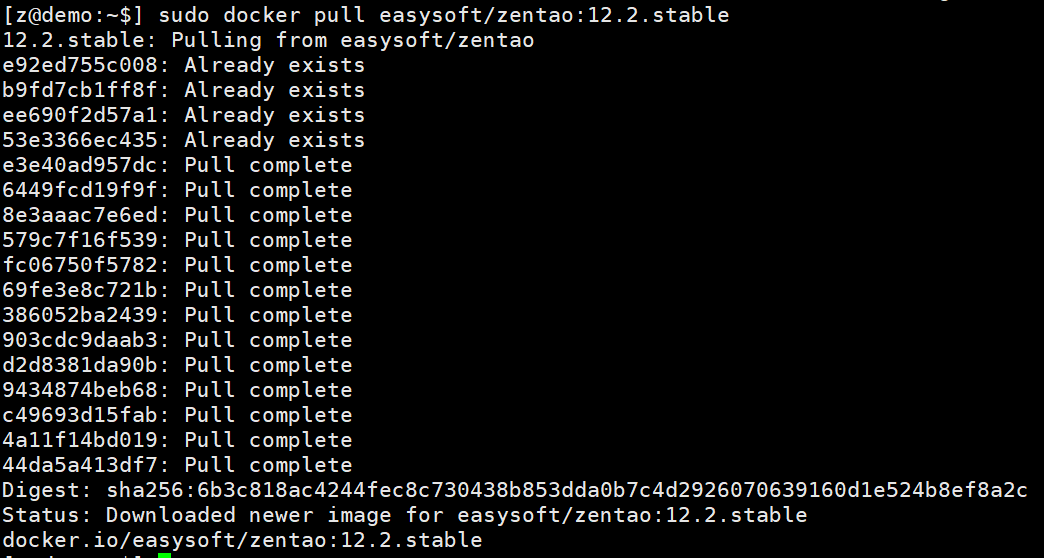
Version ZenTao et balise d'image:
| ZenTao Version | Tag |
| Open source |
Start with number, like 12.2.stable |
| Professional |
Start with pro, like pro8.8 |
| Enterprise | Strat with biz, like biz3.7 |
2.2. Importer
Versions de ZenTao, noms d'images et liens d'images:
| ZenTao Version | Image name | Image link ( Archive fiel directory ) |
| Open source 12.3.1 |
easysoft/zentao:12.3.1 |
/dl/zentao_12.3.1.tar |
| Open source12.2.stable |
easysoft/zentao:12.2.stable |
/dl/zentao_12.2.stable.tar |
| Professional 8.8 |
easysoft/zentao:pro8.8 |
/dl/zentao_pro8.8.tar |
| Enterprise 3.7 |
easysoft/zentao:biz3.7 |
/dl/zentao_biz3.7.tar |
Alors, comment importer des images?
- Choisissez le lien d'image qui vous convient et importez-le dans votre hôte.
- Accédez au répertoire du fichier d'archive et exécutez le chargement de docker.
sudo docker load -i [Archive file directory]
Chargez une image, par exemple zentao_12.3.1.tar
sudo docker load -i zentao_12.3.1.tar
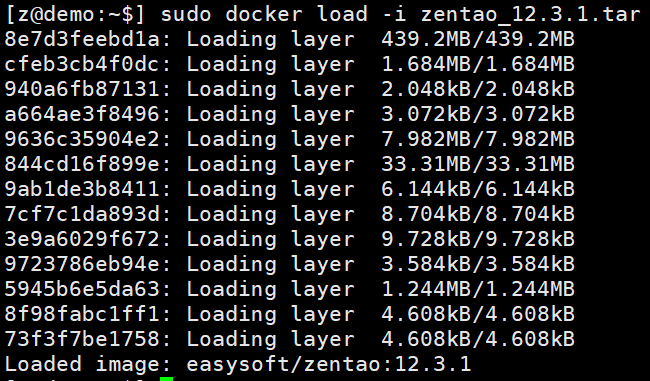
3. Démarrage de Docker
3.1. Créer un réseau Docker
sudo docker network create --subnet=[ip range] [network driver name]
- La plage IP: 172.172.172.0/24 va de 172.172.172.1 à 172.172.172.254.
- Nom du pilote réseau:un nom pour le pilote réseau, nom que vous souhaitez.
sudo docker network create --subnet=172.172.172.0/24 zentaonet
3.2. Démarrage du conteneur Docker
sudo docker run --name [container name] -p [host port]:80 --network=[driver name] --ip [container IP] --mac-address [mac address] -v [host zentao root]:/app/zentaopms -v [host mysql root]:/var/lib/mysql -e MYSQL_ROOT_PASSWORD=[database password] -d easysoft/zentao:[image tag]
- nom du conteneur: nommez le conteneur que vous souhaitez démarrer comme vous le souhaitez.
- port d'hôte: votre port d'hôte Web
-
nom du pilote: le pilote réseau
- IP du conteneur: choisissez une adresse IP statique pour votre conteneur
- Adresse MAC: choisissez une adresse MAC statique pour votre conteneur, allant de 02: 42: ac: 11: 00: 00 à 02: 42: ac: 11: ff: ff
- host ZenTao root: requis, pour le stockage des fichiers et des pièces jointes ZenTao. Laissez ce champ vide si vous ne mettez pas à niveau votre ZenTao.
- host MySQL root: requis, pour le stockage de données ZenTao. Laissez ce champ vide si vous ne mettez pas à niveau votre ZenTao.
- mot de passe de la base de données: le compte par défaut dans le conteneur est root, 123456, ne le mentionnez pas si vous n'avez rien à changer, mais vous pouvez également utiliser MYSQL_ROOT_PASSWORD pour modifier le mot de passe.
- balise image: la version de ZenTao.
Créez des racines vides dans l'hôte pour /app/zentaopms and /app/mysqldata
sudo docker run --name zentao -p 80:80 --network=zentaonet --ip 172.172.172.172 --mac-address 02:42:ac:11:00:00 -v /app/zentaopms:/app/zentaopms -v /app/mysqldata:/var/lib/mysql -e MYSQL_ROOT_PASSWORD=123456 -d easysoft/zentao:12.2.stable
Si vous voulez exécuter plusieurs ZenTao sur un seul hôte en même temps, il vous suffit de configurer avec différents [contaniner name], [host port], [container IP], [mac address], [host zentao root], [host mysql root]
sudo docker run --name zentao2 -p 8080:80 --network=zentaonet --ip 172.172.172.173 --mac-address 02:42:ac:11:00:01 -v /app/zentaopms2:/app/zentaopms -v /app/mysqldata2:/var/lib/mysql -e MYSQL_ROOT_PASSWORD=123456 -d easysoft/zentao:12.2.stable
3.3. Vérifiez si le conteneur fonctionne
docker ps
S'il n'est pas en cours d'exécution, exécutez sans -d et déboguez votre conteneur, n'hésitez pas à contacter notre support technique par troy@easycorp.ltd.

4. Installez ZenTao
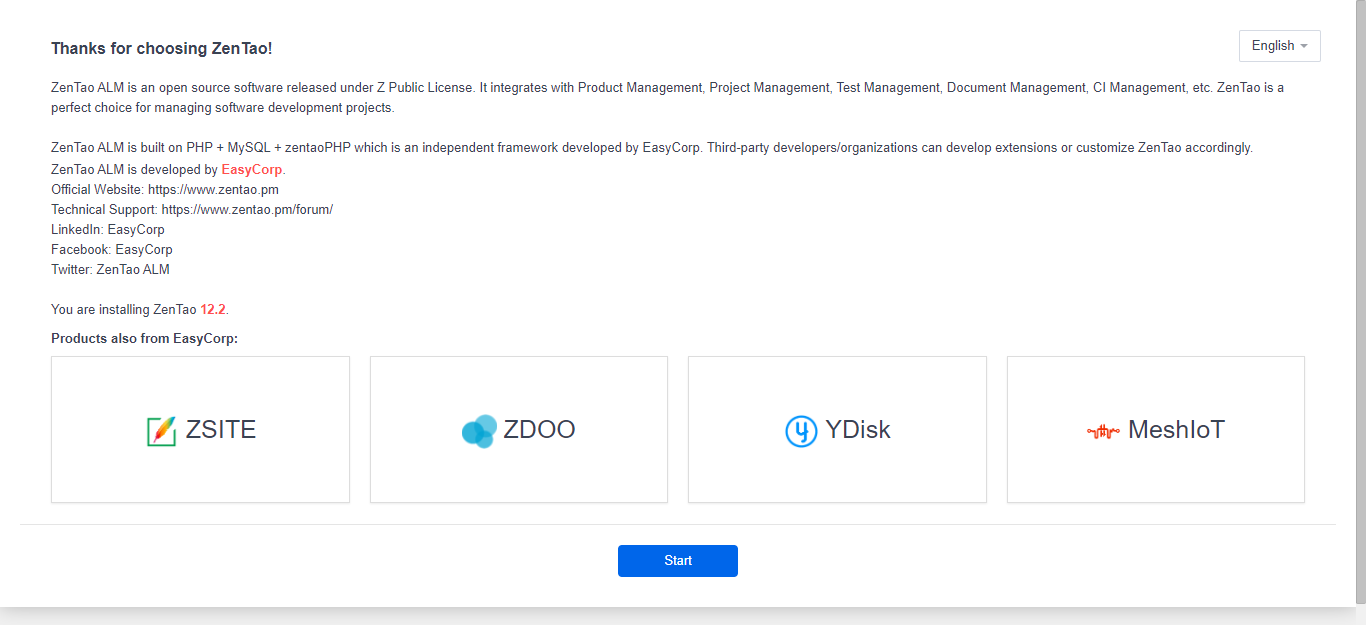
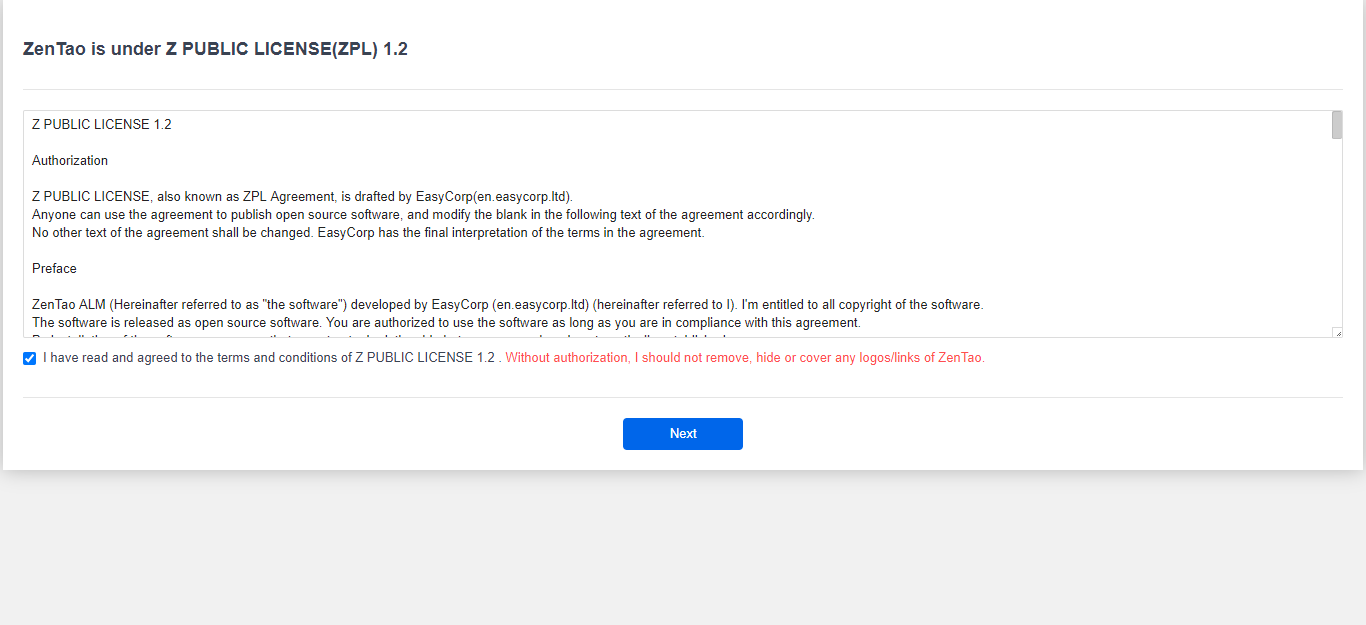
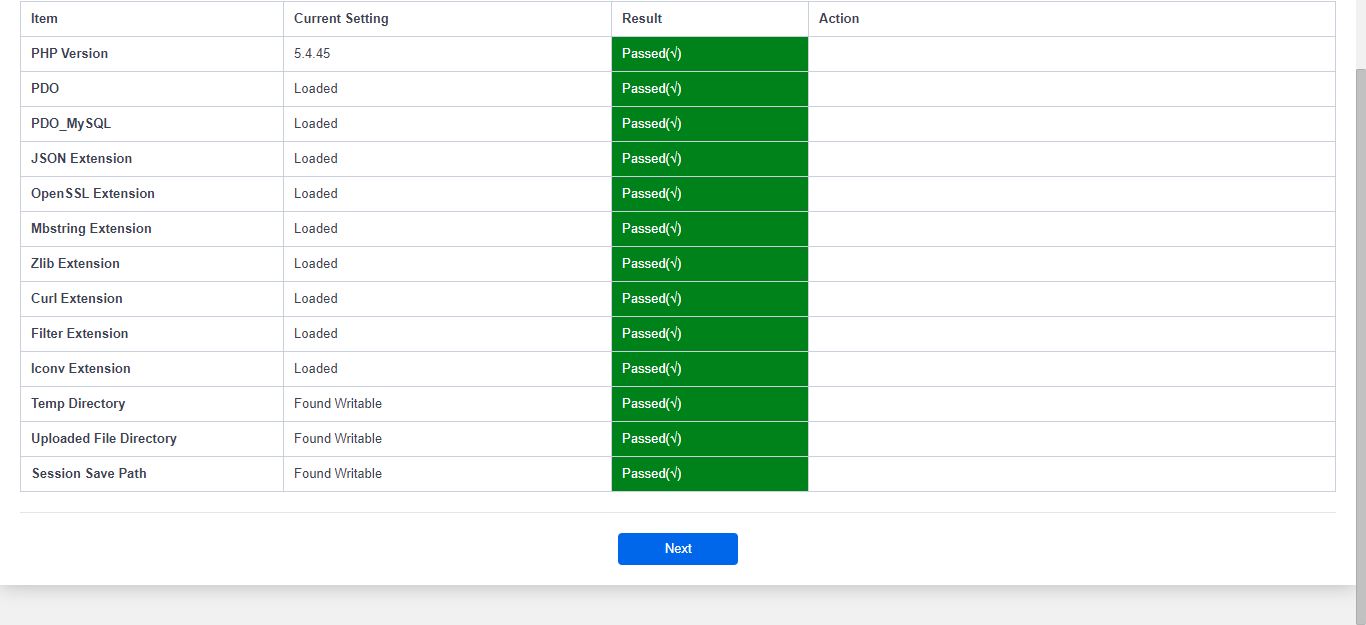
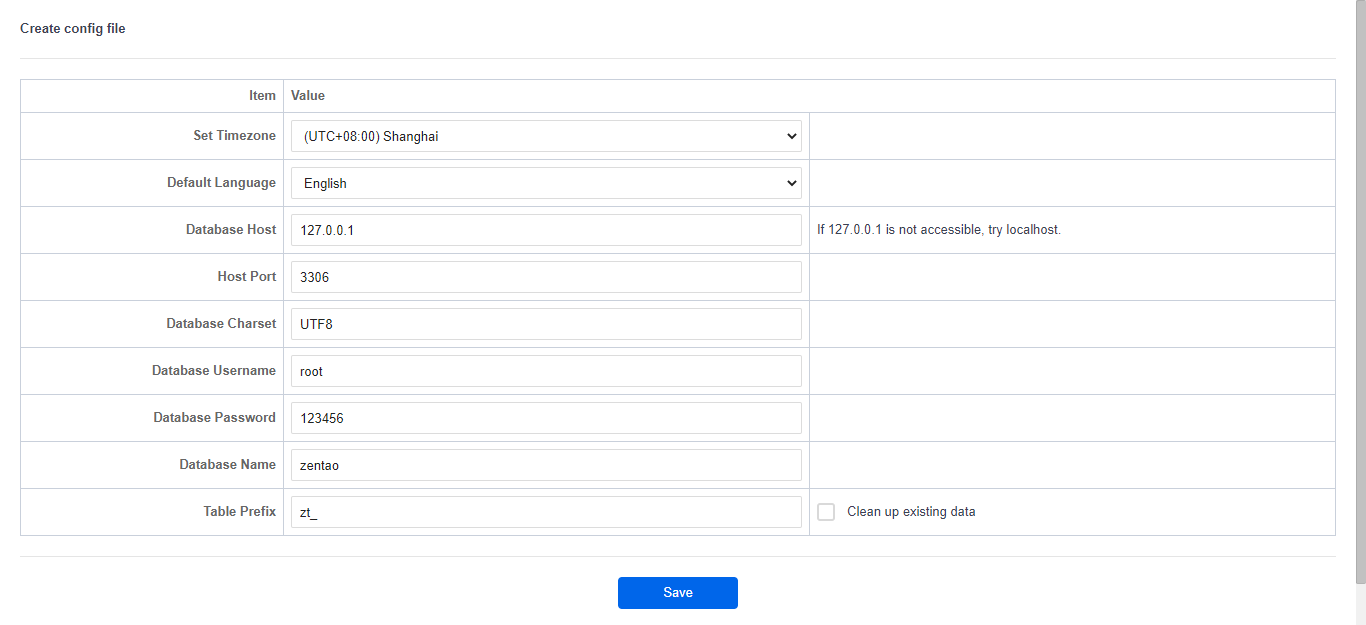
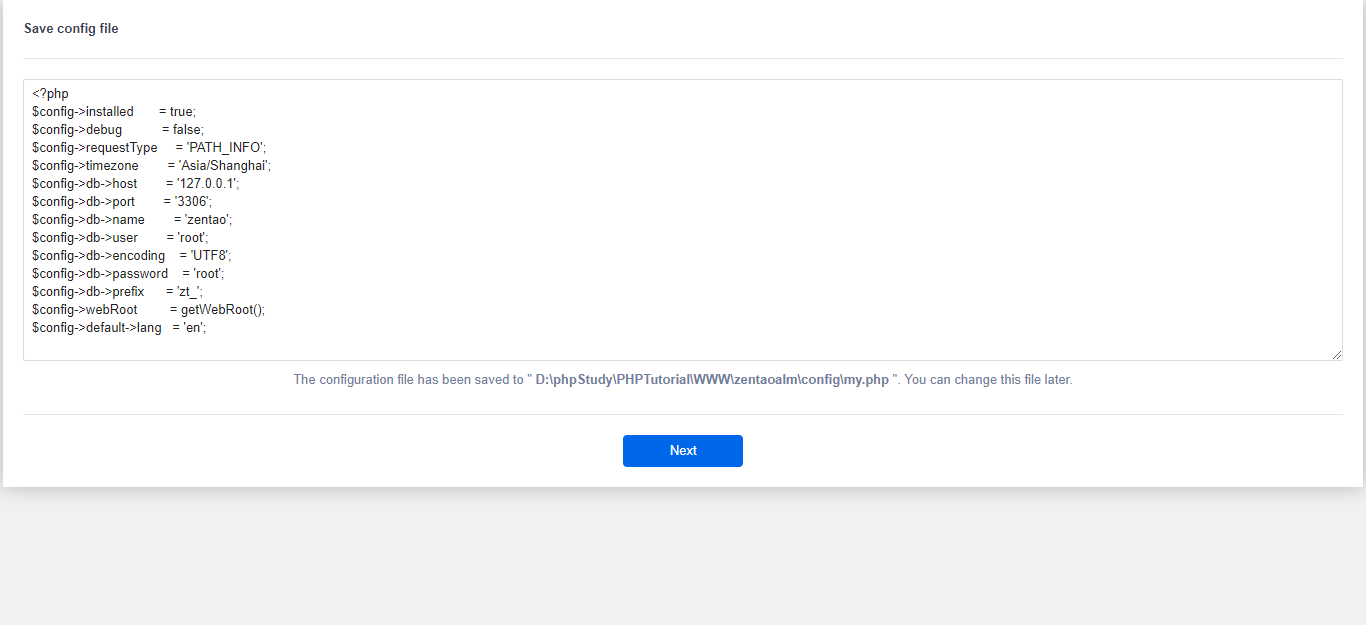
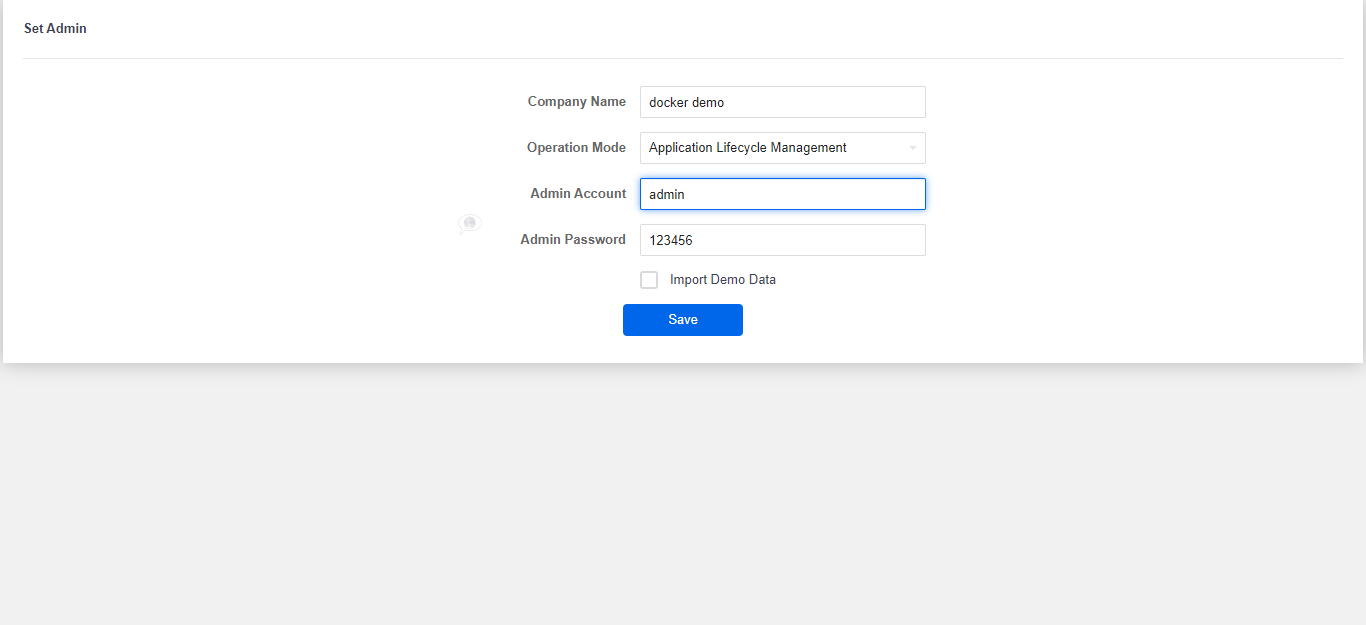
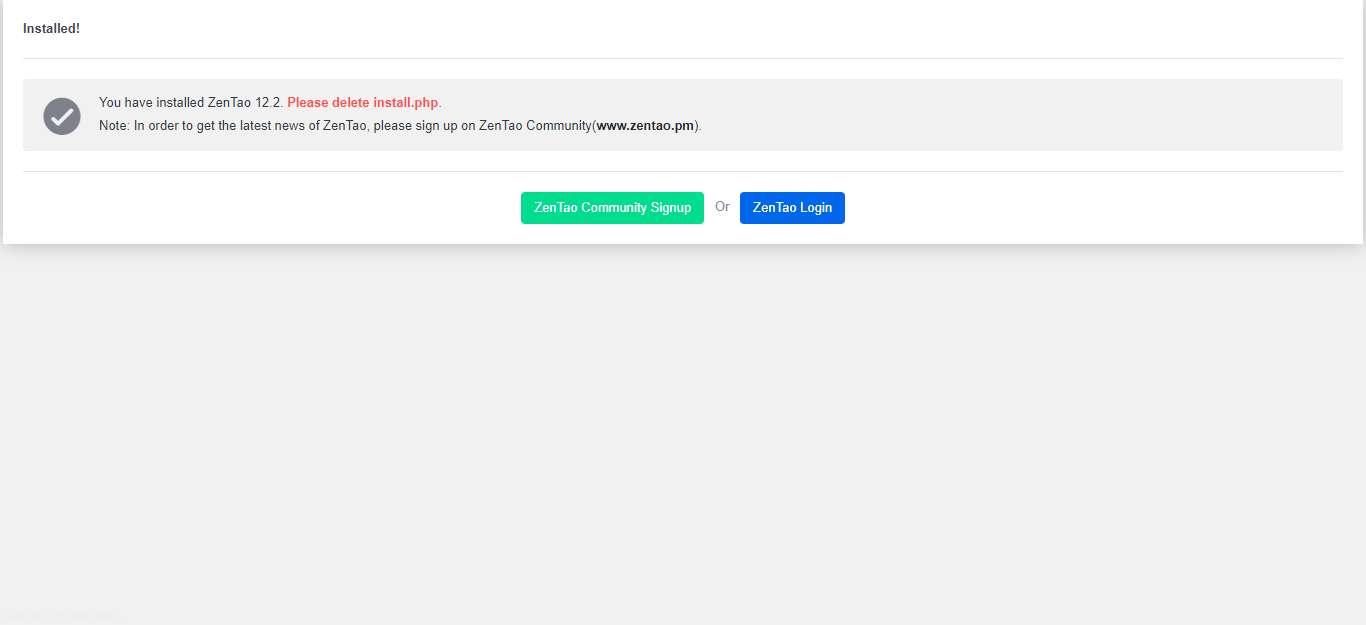
5. Mettez à niveau ZenTao
5.1. Arrêtez le conteneur
docker stop zentao
5.2. Sauvegarder ZenTao
Pour la sécurité des données, sauvegardez [host zentao root] et [host mysql root], comme copy/app/zentaopms et /app/mysql data vers une autre racine de l'hôte.
5.3. Obtenez le dernier package de code source sur https://www.zentao.pm/download.html.
5.4. Décompressez-le et écrasez-le dans [host zentao root], comme overwrite to /app/zentaopms
5.5. Démarrer le conteneur zentao
docker start zentao
5.6. Visitez upgrade.php, choisissez la bonne version actuelle et mettez-la à niveau.
Veuillez vous reporter au manuel ici, https://www.zentao.pm/book/zentaomanual/free-open-source-project-management-software-upgradezentao-18.html
6. FAQ
Comment configurer MySQL dans un conteneur?
Exécuter le conteneur en premier.
docker exec -it [container name] /bin/bashPar exemple, exécutez le conteneur zentao, éditez my.cnf, enregistrez-le et redémarrez mysql
docker exec -it zentao /bin/bash
vi /etc/mysql/my.cnf
C'est la même chose pour configurer Apache et PHP, les racines liées dans le conteneur comme indiqué ci-dessous,
- Apache: /etc/apache2/
- ZenTao: /app/zentaopms
- MySQL: /etc/mysql/
- PHP: /etc/php/7.0/apache2
N'hésitez pas à contacter notre support technique à troy@easycorp.ltd.